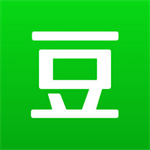nvidia显卡驱动安装教程是什么 nvidia显卡驱动安装教程最新方法介绍
- 更新日期:2023-10-20 11:36:27
- 来源:互联网
nvidia显卡驱动安装教程是什么呢,很多自己装机的用户们买了英伟达的显卡后就不知道要怎么才能进行显卡驱动的安装,从而没有办法让显卡正常的工作,那么如果遇到了这个问题的时候要怎么才能正常安装呢,下面就是关于nvidia显卡驱动安装教程最新方法介绍的内容,帮大家解决该问题哦。

nvidia显卡驱动安装教程是什么
在执行任何步骤之前,请确保已经下载了最新版本的NVIDIA显卡驱动程序
对于Windows 10系统,请使用32位或64位Windows 10驱动程序(取决于你的计算机的系统架构)
步骤1:关闭杀毒软件和防火墙
在安装NVIDIA驱动程序之前,建议关闭计算机上的所有杀毒软件和防火墙程序。这将确保驱动程序的安装不会受到防火墙或杀毒软件的阻碍。
步骤2:卸载旧的显卡驱动程序(可选步骤)
如果你的计算机上安装了旧的NVIDIA显卡驱动程序,那么你需要首先卸载这些程序。这将确保新的驱动程序可以完全替换旧的驱动程序。要卸载旧的驱动程序,请按照以下步骤操作:
1. 在Windows操作系统中,打开“控制面板”。
2. 单击“卸载程序”。
3. 从列表中找到旧的NVIDIA显卡驱动程序,并单击“卸载”按钮。
4. 按照屏幕上的提示继续卸载过程。
5. 重启计算机。
步骤3:运行NVIDIA安装程序
完成上述步骤之后,现在可以运行NVIDIA驱动程序安装程序了。请按照以下步骤操作:
1. 右键单击下载的驱动程序安装文件,并单击“以管理员身份运行”。
2. 单击“安装”按钮。
3. 阅读和接受许可协议。
4. 选择“自定义”安装类型,以便你可以选择你要安装的组件。建议安装全部组件。
5. 单击“下一步”。
6. 安装程序会自动检测你的显卡型号和操作系统版本。如果需要,选择正确的显卡型号和操作系统版本。
7. 点击“下一步”按钮,以便程序开始安装驱动程序。
8. 安装程序将提示你关闭所有应用程序和窗口,然后单击“继续”以继续安装。
9. 一旦安装完成,你可以选择启用NVIDIA的“游戏优化”功能。
步骤4:重启计算机并测试驱动程序
安装驱动程序后,需要重新启动计算机。完成重启后,确保测试驱动程序是否正常运行。要测试驱动程序,请按照以下步骤操作:
1. 鼠标右键单击桌面空白处
2. 选择“NVIDIA控制面板”
3. 检查偏好设置是否已被设置为你所需要的值。
4. 如果一切都正常,你就可以使用新的驱动程序配置来玩你最喜欢的游戏了!
总结
安装NVIDIA显卡驱动程序相对来说并不困难,但是确保从官方网站下载最新版本的驱动程序非常重要。如果你遇到任何问题,请联系NVIDIA的技术支持部门寻求帮助。
相关下载
更多教程
更多- 最新
- 热门
- 02-09夸克浏览器网页版入口在哪里 夸克浏览器网页版入口分享
- 02-10夸克浏览器官方网站入口 夸克浏览器在线打开网页版
- 02-08饥荒指令代码大全一览 饥荒指令代码大全分享
- 02-08夸克浏览器官网入口 夸克浏览器网页版入口官网
- 02-09巨量百应登录入口官网 巨量百应登录入口网址分享
- 02-09在浙学电脑版网址 在浙学网页版登录入口